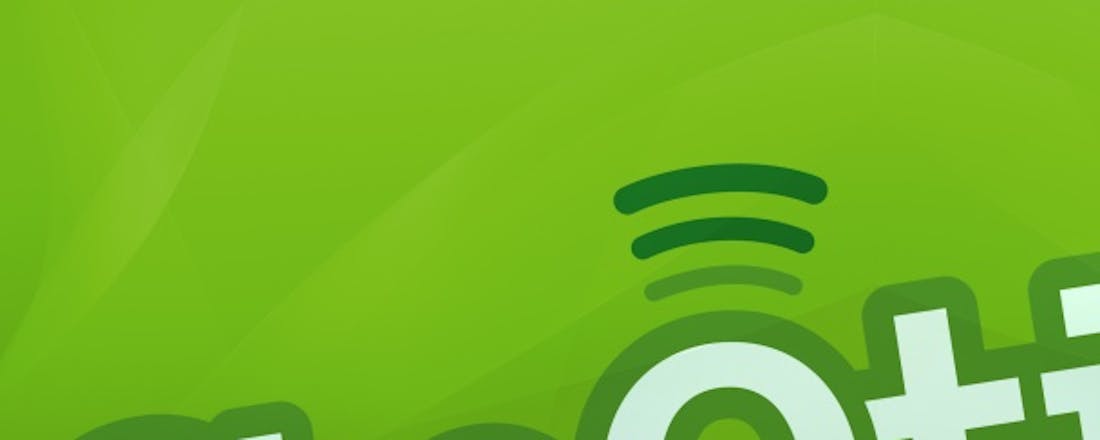Muziek streamen in de allerhoogste kwaliteit
Fysieke muziekdragers sterven langzaam uit en voor streaming muziek is er volop toekomst. Deze conclusie bracht de internationale muziekorganisatie IFPI onlangs in z'n onderzoeksrapport naar buiten. Reden genoeg dus om de mogelijkheden van streaming muziek eens grondig te verkennen.
Hoewel Spotify met ruim zestig miljoen actieve leden bijzonder succesvol is, is de muziekkwaliteit vanwege de hoge compressie voor audiofielen niet om over naar huis te schrijven. De Zweedse streamingdienst maakt gebruik van de Ogg Vorbis-indeling om audiobestanden kleiner te maken. Een voordeel van deze methode is dat er veel minder netwerkcapaciteit nodig is om de muziek te streamen. Lees ook: Apple Music versus Spotify - wat is de beste streamingdienst?
Nadelen zijn er helaas ook. Er gaan namelijk veel details van de oorspronkelijke muziekopname verloren en op een goede hifi-installatie is dat goed hoorbaar vergeleken met een audiobestand van een hoger niveau.
Wie is Jaap Veenstra?
Jaap Veenstra is audiofiel en sinds 2004 eigenaar van de onafhankelijke hifi-website Alpha-Audio. Dankzij zijn jarenlange inzet is dit audioplatform inmiddels uitgegroeid tot een bekende naam in de hifi-wereld. Hij onderhoudt nauw contact met alle vooraanstaande fabrikanten en heeft inmiddels honderden apparaten op het gebied van streaming audio aan de tand gevoeld. Daarnaast geeft Jaap regelmatig workshops over het gebruik van high-res muziek.
"Het is met name te horen in de ruimtelijkheid van de weergave en het 'soepelere' midden- en hooggebied. Let maar eens op de menselijke stemmen, want die krijgen vaak een felle s en t mee bij gecomprimeerde streams", legt Jaap Veenstra uit. Als oprichter en eigenaar van de bekende hifi-website Alpha-Audio weet Jaap alle ins en outs rondom digitale muziek. Wie op een goedkoop hifi-setje naar Spotify luistert, zal overigens weinig verschil merken vergeleken. De versterker, dac (digitaal/analoog-converter) en luidsprekers zijn in dat geval niet capabel genoeg om de hogere kwaliteit van lossless of high-res audio duidelijk weer te geven. Zelf heb ik een NAD T787-receiver en Bowers & Wilkins 683 S2-speakers in de woonkamer staan. Dat is een redelijk audiosysteem waarbij ik er niet aan moet denken om de uitgeklede muziekbestanden van Spotify hierop af te spelen. De muziek klinkt in dat geval vlak en er zijn minder subtiele details aanwezig. Gelukkig komen er steeds meer streamingdiensten en downloadsites die compressie zonder kwaliteitsverlies of zelfs helemaal geen compressie toepassen op hun audiobestanden. Voordat ik laat zien welke aanbieders er allemaal zijn en hoe je de muziek het beste kunt streamen, ga ik eerst wat dieper in op lossless en high-res muziek.
©PXimport
Spotify is vanwege het grote aanbod en de brede apparaatondersteuning erg populair, maar voor audiofielen is het geen interessante optie.
Lossless en high-res
De termen lossless en high-res muziek worden vaak ten onrechte door elkaar gebruikt. Hoewel beide begrippen muziek in hoge kwaliteit vertegenwoordigen, is het handig om te exacte betekenis hiervan te weten. Bij lossless muziek is er sprake van compressie om het oorspronkelijke bestand kleiner te maken. In tegenstelling tot mp3-bestanden en andere lossy-formaten, wordt er geen kostbare muziekinformatie van de originele cd weggegooid. Je kunt het min of meer vergelijken met het in- en uitpakken van een zip-bestand, waarbij er na het uitpakken van de bestanden ook geen informatie verloren gaat.
Streamingdiensten bieden lossless muziek aan in een resolutie van 16 bit en 44,1 kHz, ook wel genoteerd als 16bit/44.1kHz (met een punt, gebaseerd op de Amerikaanse notatie). Deze getallen staan respectievelijk voor de bitdiepte en samplefrequentie (zie kader) en 16bit/44.1kHz is gelijk aan de geluidskwaliteit van de audio-cd. Vandaar dat sommige muziekdiensten vermelden dat ze liedjes in cd-kwaliteit streamen. Bij high-res muziek is er helemaal geen compressie toegepast op de originele opname. De resolutie varieert van minimaal 24bit/48kHz tot maximaal 24bit/192kHz. Op dergelijke opnames zijn alle details aanwezig zoals ze in de studio zijn vastgelegd. Omdat de bestanden een grote omvang hebben, bieden streamingdiensten uitsluitend lossless muziek aan. High-res muziek kun je wel downloaden bij bepaalde online muziekwinkels.
©PXimport
Deze grafiek laat duidelijk zien dat audiobestanden met een resolutie van 24bit/192kHz nauwkeuriger de golvende lijn van de oorspronkelijke analoge opname volgt dan muziek die een lagere resolutie is vastgelegd.
Samplefrequentie en bitdiepte
Digitale muziek bestaat feitelijk uit een hele rits afzonderlijke samples die naast elkaar zijn gelegd. Onze hersenen interpreteren dit als een continu geluid. Het aantal samples per seconde geeft aan hoeveel deuntjes er naast elkaar liggen. Lossless muziek heeft een samplefrequentie van 44,1 kHz. Dat betekent dat er 44100 afzonderlijke samples per seconde aanwezig zijn. Voor high-res muziek geldt er vaak zelfs een samplefrequentie van 192 KHz, oftewel 192000 samples per seconde! Een hogere waarde betekent dat er meer details aanwezig zijn. Audiofielen ervaren hierdoor over het algemeen een rijker geluid. De bitdiepte houdt grofweg het dynamische bereik (van hoe zacht tot hoe hard het geluid kan zijn) van het audiobestand in. Bij een 24bit-audiobestand zijn er bijvoorbeeld 24 bits gebruikt om één sample op te nemen.
Hoorbaar verschil?
Bij de resolutie van lossless muziek is rekening gehouden met het bereik van het menselijk gehoor. In theorie kunnen mensen geen frequenties hoger dan 20 kHz waarnemen. Of het verschil tussen lossless en high-res muziek dan ook daadwerkelijk hoorbaar is? Daar heeft menig audiofiel al verhitte discussies over gevoerd. Veenstra is hier vrij stellig over: "Natuurlijk horen we niets boven de 20 kHz. Vaak zelfs niet boven de 16 KHz als we ouder worden.
Er is echter een groot verschil in frequentiebereik en samplefrequentie. Dat laatste wil zeggen hoe vaak er een 'sample' wordt gemaakt van de analoge muziek. Dat staat dus los van het frequentiebereik, hoewel deze waarde ook vergroot wordt bij high-res. Hoe meer samples een omzetter (converter) maakt, hoe preciezer deze te werk gaat bij het omzetten van een analoog signaal naar digitale waarden. Wanneer een converter 192000 samples per seconde maakt, gebeurt dat dus nauwkeuriger dan wanneer een converter die 44100 samples maakt. Dat is hoorbaar zodra de muziek weer naar analoog wordt teruggezet in een hifi-systeem. Er zijn bijvoorbeeld minder afrondingsfouten als een digitale waarde tussen twee punten in de sinus valt. Daarbij werkt high-res met 24bit-samples. Dat geeft weer meer ruimte in de dynamiek, waardoor er meer 'losheid' in de weergave ontstaat. Je hoort dat bijvoorbeeld goed bij drums."
Bestandsformaten
Zeker wanneer je besluit om muziekbestanden te downloaden (en dus niet te streamen), heb je keuze uit diverse bestandsformaten. Lossless muziek wordt meestal in het flac-, ape- of alac-formaat aangeboden. Zoek je high-res liedjes, dan zul je veelvuldig audioformaten als wav, flac, aiff en dsd tegenkomen. Bij dsd is er ook nog een aantal ondersoorten, namelijk dsd256 (11,2 MHz), dsd128 (5,6 MHz) en dsd64 (2,8 MHz). Tussen haakjes staat bij iedere ondersoort de samplefrequentie aangegeven. Deze waarde is weliswaar erg hoog, maar de bitdiepte bedraagt daarentegen slechts 1 bit. De extreem hoge samplefrequentie zorgt er dan ook voor dat dsd-bestanden onder de categorie high-res muziek vallen.
Dsd64 bevat bijvoorbeeld 64 meer samples per seconde dan een audio-cd. Oorspronkelijk werd dsd (direct stream digital) als opslagformaat gebruikt voor sacd's (super audio cd's), maar deze fysieke muziekdrager is vanwege het beperkte aanbod een stille dood gestorven. Wel is dit formaat tegenwoordig op gespecialiseerde downloadsites beschikbaar in de vorm van losse digitale bestanden. Houd er rekening mee dat een liedje in dsd-formaat al gauw honderden megabyte opslagruimte in beslag neemt.
©PXimport
De meeste high-res muziekwinkels bieden muziekbestanden in verschillende formaten aan.
Eigen high-res muziek
Webwinkels
Enkele jaren geleden was high-res muziek zeldzaam, maar tegenwoordig zijn er tegen betaling volop bestanden met een hoge audiokwaliteit te vinden. Neem bijvoorbeeld maar eens een kijkje op www.hdtracks.com. Dit is een van de grootste aanbieders van high-res muziek met albums uit verschillende genres. Je hebt keuze uit diverse bestandsformaten, namelijk aiff, alac, flac en wav. Afhankelijk van welk album je kiest, is de bitdiepte en samplefrequentie verschillend. De maximale resolutie is 24bit/352kHz, maar hiervoor moet je wel even goed zoeken in de catalogus. Bovendien betreffen het vooral klassieke opnames.
Andere webwinkels waar je onder meer terecht kunt voor muziek in high-res kwaliteit zijn Qobuz, 7digital en HIGHRESAUDIO. Wanneer je op zoek bent naar dsd-bestanden van klassieke muziek, kun je hiervoor terecht bij Native DSD Music. Lastig is dat het aanbod high-res muziekbestanden over diverse websites is versnipperd. Via www.findhdmusic.com gebruik je een handige zoekmachine waarmee je de catalogus van verschillende webwinkels doorzoekt. Besef wel dat het aanbod high-res muziek nog altijd beperkt is. Lang niet alle albums zijn in de hoogste kwaliteit beschikbaar.
©PXimport
Zodra je bij HDtracks een album in high-res aanschaft, haal je de bestanden via een aparte downloadmanager binnen.
Downloadnetwerken
Ook in het illegale circuit zijn er volop audiobestanden in de hoogste kwaliteit te vinden, zoals via usenet en bittorrent. Helaas is het lang niet altijd duidelijk wat de oorspronkelijke audiobron is, want voor hetzelfde geld is de 'high-res muziek' afkomstig van een normale audio-cd. Het aanbod lossless muziek is een stuk groter. Veel mensen rippen hun audio-cd's naar flac of wav en zetten hiermee exacte kopieën op bittorrent en usenet. Belangrijk om te weten is dat het uploaden en downloaden van auteursrechtelijk beschermde bestanden zonder toestemming van de rechthebbende(n) illegaal is in Nederland.
©PXimport
Op bittorrent is er veel high-res muziek te vinden, al zijn er geen garanties over de daadwerkelijke audiokwaliteit.
Cd's rippen
Als je een grote hoeveelheid audio-cd's hebt liggen, zijn er verschillende manieren om hiervan een exacte kopie te maken. Je kunt de bestanden vervolgens in je eigen thuisnetwerk streamen, bijvoorbeeld vanaf een NAS naar je hifi-installatie. Houd er rekening mee dat de kwaliteit van audio-cd's altijd 16bit/44.1kHz is. Je kunt muziek afkomstig vanaf cd's dus niet omzetten naar high-res bestanden. Met Windows Media Player rip je cd's eenvoudig naar wav-bestanden. Alle nummers worden dan ongecomprimeerd opgeslagen, waardoor de bestandsgrootte van een complete cd zo'n 600 MB bedraagt. Om opslagruimte te besparen, kun je overwegen om de inhoud van cd's in een lossless-formaat op te slaan, bijvoorbeeld flac. Deze audiocodec verkleint de bestanden met ongeveer veertig procent, terwijl er geen sprake is van kwaliteitsverlies. Je gebruikt hiervoor het gratis programma Exact Audio Copy. Een bijkomend voordeel van deze freeware is dat het ripproces nauwkeuriger gebeurt dan bij Windows media Player, waardoor er een kleinere kans is op fouten. Daarnaast is Exact Audio Copy in staat om automatisch tags aan de nummers van de cd te koppelen. Je digitale muziekcollectie is op die manier te indexeren op een muziekstreamer of NAS.
©PXimport
Kies voor het flac-formaat wanneer je de inhoud van audio-cd's zonder kwaliteitsverlies wilt opslaan.
Afspeelapparatuur
Als je muziek in de hoogste kwaliteit wilt afspelen, heb je hiervoor de juiste apparatuur nodig. Jaap Veenstra legt uit: "Je hebt allereest een systeem nodig die beschikt over een digitaal-naar-analoog-omzetter die overweg kan met 24bit-audiobestanden. Ook moet er een bron zijn die de bestanden kan afspelen. High-res muziek kan namelijk niet vanaf een cd gespeeld worden. Voorbeelden hiervan zijn een streamer of usb-ingang die compatibel is met high-res bestanden. Ook de rest van de keten moet capabel genoeg zijn om de extra informatie te verwerken, zoals de versterker, speakers en bekabeling. Dat klinkt wellicht wat gek, maar de meerwaarde van high-res muziek zit in verfijning en extra detail. Een goede versterker en speakers kunnen dat weergeven." Belangrijk is dus dat je goed oplet of je versterker, externe dac of muziekstreamer de juiste bestandsformaten en resoluties kan verwerken. Zeker voor dsd is er lang niet altijd ondersteuning. Controleer daarom altijd eerst de bestandscompatibiliteit voordat je zware muziekbestanden gaat downloaden.
©PXimport
Als je high-res muziek wilt afspelen op je hifi-installatie heb je een externe dac, versterker of muziekstreamer nodig met een asynchrone usb-poort.
In veel gevallen is het raadzaam om een nauwkeurige dac te gebruiken voor het vlekkeloos afspelen van high-res muziek. Dit apparaatje gebruik je als los component of binnen een geïntegreerde oplossing (versterker of muziekstreamer). Een dac zet een digitaal audiospoor om in analoog geluid en stuurt het signaal vervolgens naar het analoge domein van je versterker. De kwaliteit van de dac is van grote invloed op het geluid. Veel externe dacs verbind je middels een asynchrone usb-poort rechtstreeks met een computer. Handig wanneer je alle hoge resolutie audiobestanden op de pc bewaart! Een groot voordeel is bovendien dat een asynchrone usb-poort een resolutie van 24bit/192kHz (en nog hoger!) kan verwerken. Andere apparatuur sluit je aan via andere digitale ingangen, zoals S/PDIF (optisch en coaxiaal) en soms ook HDMI.
©PXimport
Een externe dac met asynchrone usb-ingang vormt een brug tussen je computer en versterker.
Pc inrichten
Wanneer je muziekbestanden in de hoogste kwaliteit naar je audiosysteem wilt streamen, sluit je de pc dus aan op de asynchrone usb-poort van een geschikte dac, versterker of muziekstreamer. Je hebt gespecialiseerde mediasoftware nodig om de high-res muziekbestanden af te spelen. Kodi (voorheen XBMC) is hiervoor uitermate geschikt. Er zijn verder geen plug-ins vereist om high-res muziek af te spelen. Je hoeft alleen maar audiobestanden aan de mediabibliotheek toe te voegen. Andere programma's die audioformaten in de allerhoogste kwaliteit accepteren, zijn JRiver en Foobar2000. Gunstig is dat de genoemde applicaties de techniek WASAPI ondersteunen. Hierbij stuurt de mediasoftware audiobestanden rechtstreeks naar de usb-dac zonder dat er allerlei Windows-instellingen rommelen aan de eigenschappen van de audiostream.
©PXimport
Kodi speelt high-res muziek zonder morren af, waaronder omvangrijke dsd-bestanden.
©PXimport
Voor een schoon geluid vanaf de pc is het belangrijk dat je bij de geluidsuitvoer WASAPI kiest.
NAS
Een andere methode om high-res muziek op je hifi-installatie af te spelen, is door de muziek vanaf een pc of NAS te streamen via het netwerk. Dat is alleen mogelijk wanneer er een versterker of muziekstreamer van je hifi-systeem is aangesloten op het netwerk. Kijk in de specificaties van het apparaat waarop de audiostream binnenkomt welke resolutie er via netwerkstreaming maximaal mogelijk is. Moderne netwerkstreamers kunnen tegenwoordig alac-, wav-, aiff-, flac- en dsd-bestanden in hoge resolutie verwerken. Nagenoeg alle NAS-fabrikanten hebben voor hun NAS'en een mediaserver ontwikkeld waarmee je muziekbestanden via het netwerk aanbiedt aan je audiosysteem middels het DLNA-protocol. Een groot voordeel van een NAS is dat je muziekcollectie centraal staat opgeslagen. Naast je hifi-systeem kun je bijvoorbeeld ook met mobiele apparaten de muziek afspelen.
©PXimport
Een goede muziekstreamer kan high-res muziekbestanden vanaf een NAS ophalen, zoals de Marantz NA6005.
Netwerk
Zodra je high-res muziek over het netwerk wilt streamen, doe je dat bij voorkeur over een bekabelde verbinding. Wifi heeft vaak last van stoorzenders en is niet stabiel genoeg om de grote bestanden te transporteren. Er is namelijk continu een bandbreedte van zo'n 9,2 Mbit/s vereist voor ongecomprimeerde streams en dat is in de praktijk via een draadloze verbinding meestal onhaalbaar. Voor een bekabeld 100Mbit/s-netwerk is het geen probleem om high-res muziek vanaf een NAS of pc naar je hifi-installatie te streamen. Maken meer personen van hetzelfde netwerk gebruik, dan kun je een gigabitnetwerk overwegen. Afhankelijk van welke netwerkapparatuur je gebruikt, loont het in dat geval de moeite om zo nodig een router, switch of kabels te vervangen.
Lossless muziekdiensten
Online kwaliteitsmuziek
Mocht je muziek in cd-kwaliteit goed genoeg vinden, dan is het niet per se nodig om losse muziekalbums aan te schaffen of te downloaden. Je neemt simpelweg een abonnement op een geschikte muziekdienst, waarna je toegang hebt tot miljoenen nummers. Een trend is dat steeds meer aanbieders gecomprimeerde flac-streams in de kwaliteit 16bit/44.1kHz aanbieden. Kortom, een heleboel lossless muziek waarvoor je verder niets hoeft te doen! Op dit moment ondersteunen Tidal en Qobuz deze resolutie. Ook Deezer Elite biedt online muziek in cd-kwaliteit aan, maar dit werkt vooralsnog alleen als je de beschikking hebt over een Sonos-muzieksysteem. Goed om te weten is dat Tidal en Qobuz mobiele apps hebben ontwikkeld, zodat je ook op een smartphone of tablet naar muziek in cd-kwaliteit luistert. Beide diensten ondersteunen iOS en Android. Houd er rekening mee dat lossless-streamingdiensten meer geld vragen voor een abonnement dan lossy-muziekdiensten.
©PXimport
Benieuwd of een lossless-streamingdienst beter klinkt dan Spotify en consorten? Tidal probeer je gratis dertig dagen uit.
Muziekstreamers
Muziekstreamers zijn verbonden met het netwerk en hebben dus veelal toegang tot internet. Fabrikanten maken daar handig gebruik van door hun klanten toegang te geven tot diverse streaming-muziekdiensten. Via een mobiele app of een aangesloten televisie lukt het om afspeellijsten en albums te selecteren. Vooral Spotify Connect is op veel versterkers en muziekstreamers te vinden. Tegenwoordig bieden ook steeds meer merken ondersteuning aan Qobuz en Tidal, waardoor het lukt om muziek in cd-kwaliteit naar je audiosysteem te streamen. Hiervoor is het wel nodig om een abonnement af te sluiten. Onder meer gespecialiseerde audiomerken als Bluesound, Sonos, Wadia en Linn bieden ondersteuning aan Tidal. Qobuz is ook bij producten van bekendere merken te vinden, zoals Pioneer, Samsung en Harman Kardon.
©PXimport
De Bluesound Node is een compacte muziekstreamer waarmee je rechtstreeks toegang hebt tot de online catalogus van Qobuz en Tidal.
Multiroom
Steeds meer fabrikanten brengen een eigen multisysteem op de markt. Na trendsetter Sonos hebben onder meer ook Bose, Bluesound, Denon, Samsung, LG en Panasonic een dergelijk audiosysteem ontwikkeld. Speakers en geschikte versterkers zijn via het netwerk in staat om (draadloos) met elkaar te communiceren. Met behulp van een mobiele app bepaal je welke muziek je in welke kamers wilt afspelen. Afhankelijk van welk merk multiroomsysteem je hebt aangeschaft, heb je hierbij toegang tot diverse muziekdiensten.
Let goed op met welk merk je in zee gaat. Denon ondersteunt met zijn HEOS-systeem bijvoorbeeld alleen Deezer, Spotify, TuneIn en Napster. Vanaf internet streamen in cd-kwaliteit is dan bijvoorbeeld niet mogelijk. Gelukkig zijn er ook genoeg merken waarbij dat wel kan, zoals Sonos en Bluesound. Naast online muziek stream je eventueel ook eigen bestanden vanaf een NAS of pc naar het multiroomsysteem. Let goed op welke samplefrequentie en bitdiepte er mogelijk is. Lang niet ieder multiroomproduct kan namelijk overweg met high-res muziek. Bluesound-apparatuur staat erom bekend dat het muziekbestanden in een resolutie van maximaal 24bit/192kHz kan afspelen.
©PXimport
Multiroomproducten van Sonos zijn weliswaar erg populair, maar ze ondersteunen helaas geen weergave van high-res muziek.